用Exchange 2003 Server在局域网内架设邮件服务器
如何用Exchange Server 2003 构建多域名邮件系统
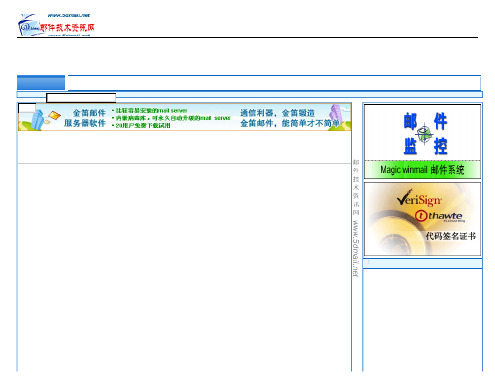
邮件营销: Email营销 | 网络营销 | 营销技巧 |营销案例 邮件人才:招聘 | 职场 | 培训 | 指南 | 职场 解决方案: 邮件系统|反垃圾邮件 |安全 |移动电邮 |招标 产品评测: 邮件系统 |反垃圾邮件 |邮箱 |安全 |客户端
然后在点击”修改”按钮,在弹出的”查找Exchange收件人”对话框中”常规”和”存储”项保持不变(图5)
● ● ● ● ● ● ● ● ● ● ●
VSS和Exchange的备份恢复 ORF Enterprise Edition 4.02 MDaemon Server 9.62 简体中文版 MDaemon Server 9.62 英文正式版 Exchange Server服务器监视和排错介绍 监视和排错客户端性能和连接性 RaidenMAILD 1.9.13.1 IncrediMail Xe 5.6.5 Build 3056 Poppy 5.8.2 汉化版 Mozilla Thunderbird 2.0.0.6 简体中文版 The Bat! Professional 3.99.10 多国..
操作系统:
Windows 9X | Linux&Uinx | Windows NT Windows Vista | FreeBSD | 其它操作系统
点击确定后,弹出其属性对话框.在”常规”选项卡的”名称”里面输入我们的新域名”” . ) (图4)
(Hale Waihona Puke ?对就素
邮件服务器: 程序与开发 | Exchange | Qmail | Postfix
/html/2007-5-26/2007526143455.htm(第 4/16 页)2007-8-13 13:46:21
如何用Exchange Server 2003 构建多域名邮件系统
架设邮件服务器
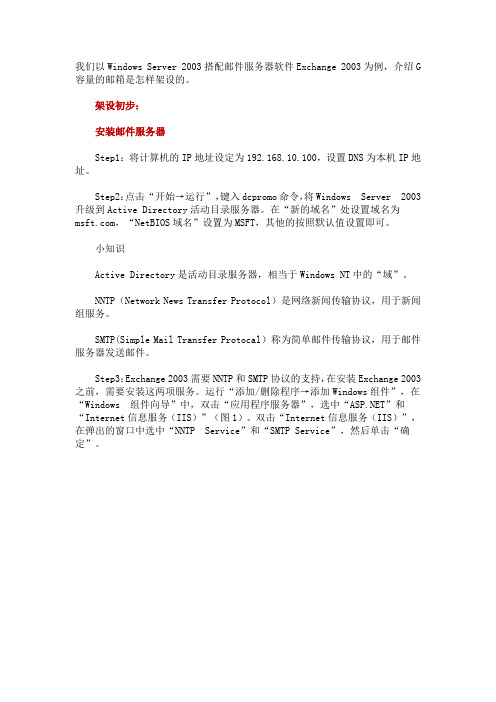
我们以Windows Server 2003搭配邮件服务器软件Exchange 2003为例,介绍G 容量的邮箱是怎样架设的。
架设初步:安装邮件服务器Step1:将计算机的IP地址设定为192.168.10.100,设置DNS为本机IP地址。
Step2:点击“开始→运行”,键入dcpromo命令,将Windows Server 2003升级到Active Directory活动目录服务器。
在“新的域名”处设置域名为,“NetBIOS域名”设置为MSFT,其他的按照默认值设置即可。
小知识Active Directory是活动目录服务器,相当于Windows NT中的“域”。
NNTP(Network News Transfer Protocol)是网络新闻传输协议,用于新闻组服务。
SMTP(Simple Mail Transfer Protocal)称为简单邮件传输协议,用于邮件服务器发送邮件。
Step3:Exchange 2003需要NNTP和SMTP协议的支持,在安装Exchange 2003之前,需要安装这两项服务。
运行“添加/删除程序→添加Windows组件”,在“Windows组件向导”中,双击“应用程序服务器”,选中“”和“Internet信息服务(IIS)”(图1)。
双击“Internet信息服务(IIS)”,在弹出的窗口中选中“NNTP Service”和“SMTP Service”,然后单击“确定”。
图1Step4:运行Windows Server 2003安装光盘中“Support\tools”文件夹中的suptools.msi,安装Windows Server 2003的支持工具。
Step5:安装Exchange 2003。
将Exchange 2003安装光盘放在光驱中,运行安装程序。
在Exchange 2003的安装界面中,依次单击“Exchange部署工具→部署第一台Exchange 2003服务器→安装全新的Exchange 2003”,将进入部署工具界面(图2)。
如何在局域网中搭建电子邮件服务器
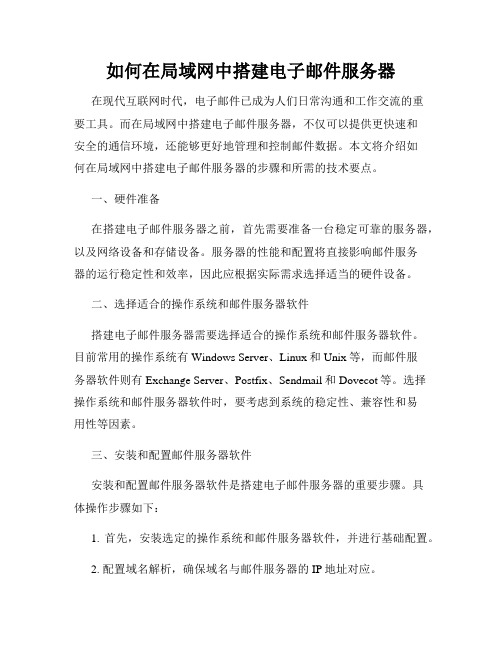
如何在局域网中搭建电子邮件服务器在现代互联网时代,电子邮件已成为人们日常沟通和工作交流的重要工具。
而在局域网中搭建电子邮件服务器,不仅可以提供更快速和安全的通信环境,还能够更好地管理和控制邮件数据。
本文将介绍如何在局域网中搭建电子邮件服务器的步骤和所需的技术要点。
一、硬件准备在搭建电子邮件服务器之前,首先需要准备一台稳定可靠的服务器,以及网络设备和存储设备。
服务器的性能和配置将直接影响邮件服务器的运行稳定性和效率,因此应根据实际需求选择适当的硬件设备。
二、选择适合的操作系统和邮件服务器软件搭建电子邮件服务器需要选择适合的操作系统和邮件服务器软件。
目前常用的操作系统有Windows Server、Linux和Unix等,而邮件服务器软件则有Exchange Server、Postfix、Sendmail和Dovecot等。
选择操作系统和邮件服务器软件时,要考虑到系统的稳定性、兼容性和易用性等因素。
三、安装和配置邮件服务器软件安装和配置邮件服务器软件是搭建电子邮件服务器的重要步骤。
具体操作步骤如下:1. 首先,安装选定的操作系统和邮件服务器软件,并进行基础配置。
2. 配置域名解析,确保域名与邮件服务器的IP地址对应。
3. 配置邮件服务器的主机名、域名和IP地址等信息,以确保服务器能够正确识别和接收邮件。
4. 设置邮件服务器的认证和权限控制,以保护邮件系统的安全性。
5. 配置邮件存储和备份策略,以确保邮件数据的安全性和可靠性。
四、配置网络和防火墙搭建局域网中的电子邮件服务器还需配置网络和防火墙,以确保服务器与客户端能够正常通信。
具体操作步骤如下:1. 配置网络路由,保证邮件服务器能够与局域网内的其他设备进行通信。
2. 配置端口转发和映射,确保外部网络能够访问和发送邮件到邮件服务器。
3. 配置防火墙规则,限制不必要的网络访问,并保护邮件服务器的安全。
五、测试和监控完成邮件服务器的安装和配置后,应对服务器进行测试和监控,以确保其稳定运行并能够正常处理邮件。
Windows_2003下搭建邮件服务器教程和使用_Winmail_Server_轻松架设邮件服务器
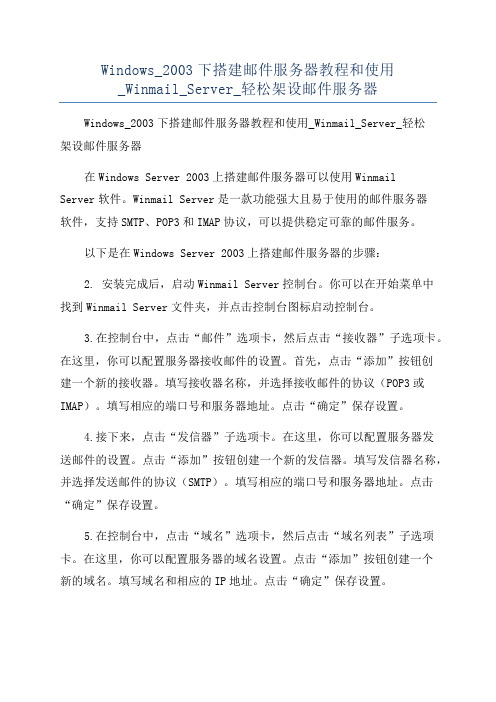
Windows_2003下搭建邮件服务器教程和使用_Winmail_Server_轻松架设邮件服务器Windows_2003下搭建邮件服务器教程和使用_Winmail_Server_轻松架设邮件服务器在Windows Server 2003上搭建邮件服务器可以使用WinmailServer软件。
Winmail Server是一款功能强大且易于使用的邮件服务器软件,支持SMTP、POP3和IMAP协议,可以提供稳定可靠的邮件服务。
以下是在Windows Server 2003上搭建邮件服务器的步骤:2. 安装完成后,启动Winmail Server控制台。
你可以在开始菜单中找到Winmail Server文件夹,并点击控制台图标启动控制台。
3.在控制台中,点击“邮件”选项卡,然后点击“接收器”子选项卡。
在这里,你可以配置服务器接收邮件的设置。
首先,点击“添加”按钮创建一个新的接收器。
填写接收器名称,并选择接收邮件的协议(POP3或IMAP)。
填写相应的端口号和服务器地址。
点击“确定”保存设置。
4.接下来,点击“发信器”子选项卡。
在这里,你可以配置服务器发送邮件的设置。
点击“添加”按钮创建一个新的发信器。
填写发信器名称,并选择发送邮件的协议(SMTP)。
填写相应的端口号和服务器地址。
点击“确定”保存设置。
5.在控制台中,点击“域名”选项卡,然后点击“域名列表”子选项卡。
在这里,你可以配置服务器的域名设置。
点击“添加”按钮创建一个新的域名。
填写域名和相应的IP地址。
点击“确定”保存设置。
7.在控制台中,点击“启动”选项卡。
在这里,你可以启动或停止邮件服务器。
点击“启动”按钮启动邮件服务器。
通过以上步骤,你已经成功地在Windows Server 2003上搭建了邮件服务器。
现在,你可以使用邮件客户端(如Outlook)来连接到服务器并进行收发邮件。
使用Winmail Server搭建的邮件服务器具有很多功能和优点,如支持多个域名、多个用户、多种协议、邮件过滤等。
如何设置局域网的网络邮件服务
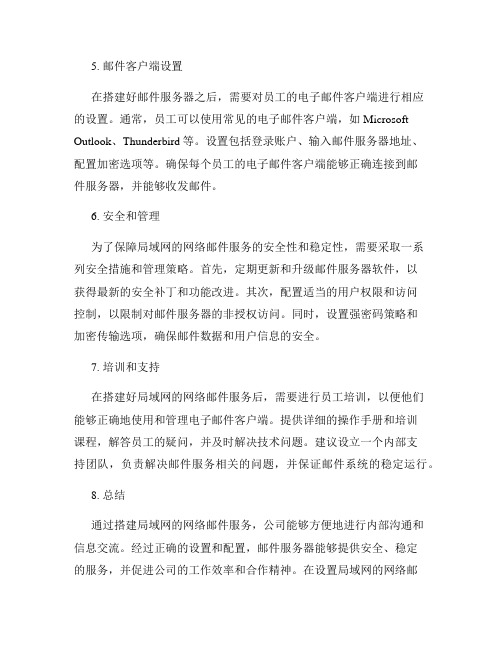
如何设置局域网的网络邮件服务1. 概述在一个办公环境中,搭建局域网的网络邮件服务可以提高办公效率和信息交流的便捷性。
本文将介绍如何设置局域网的网络邮件服务,以便员工之间能够快速、安全地发送和接收电子邮件。
2. 确定邮件服务器软件要搭建局域网的网络邮件服务,首先需要确定合适的邮件服务器软件。
常见的选项包括Microsoft Exchange Server、Postfix、Sendmail等。
根据公司的实际需求和预算,选择适合的邮件服务器软件。
3. 安装和配置邮件服务器软件根据选择的邮件服务器软件,按照软件提供的安装指南进行安装。
安装完成后,需要对邮件服务器进行配置。
配置包括设置域名、设置邮件账户、配置安全选项等。
确保邮件服务器能够正常工作,并能够与公司的网络环境无缝连接。
4. 配置网络设备为了让局域网内的电子邮件能够正常传输,需要配置网络设备。
首先,设定局域网内的路由器或交换机,使其能够正确地转发邮件流量。
其次,配置防火墙规则以允许邮件服务器与外部网络进行通信。
确保网络设备的配置符合公司的网络安全政策,并保证邮件服务的稳定性和安全性。
5. 邮件客户端设置在搭建好邮件服务器之后,需要对员工的电子邮件客户端进行相应的设置。
通常,员工可以使用常见的电子邮件客户端,如Microsoft Outlook、Thunderbird等。
设置包括登录账户、输入邮件服务器地址、配置加密选项等。
确保每个员工的电子邮件客户端能够正确连接到邮件服务器,并能够收发邮件。
6. 安全和管理为了保障局域网的网络邮件服务的安全性和稳定性,需要采取一系列安全措施和管理策略。
首先,定期更新和升级邮件服务器软件,以获得最新的安全补丁和功能改进。
其次,配置适当的用户权限和访问控制,以限制对邮件服务器的非授权访问。
同时,设置强密码策略和加密传输选项,确保邮件数据和用户信息的安全。
7. 培训和支持在搭建好局域网的网络邮件服务后,需要进行员工培训,以便他们能够正确地使用和管理电子邮件客户端。
WINDOWS SERVER 邮件服务器设置
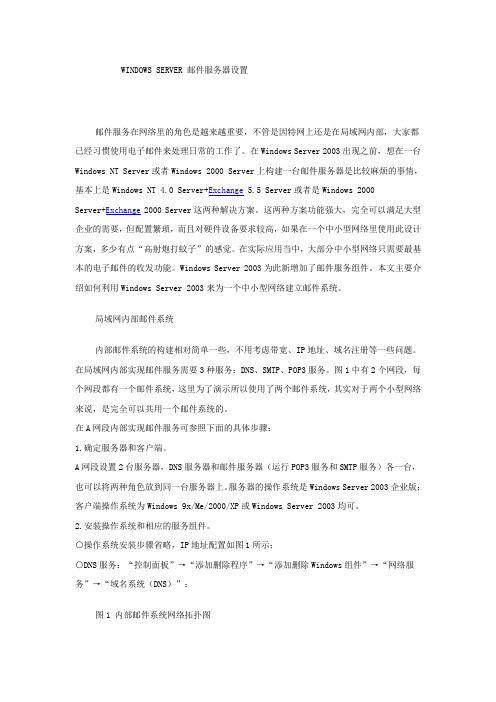
WINDOWS SERVER 邮件服务器设置邮件服务在网络里的角色是越来越重要,不管是因特网上还是在局域网内部,大家都已经习惯使用电子邮件来处理日常的工作了。
在Windows Server 2003出现之前,想在一台Windows NT Server或者Windows 2000 Server上构建一台邮件服务器是比较麻烦的事情,基本上是Windows NT 4.0 Server+Exchange 5.5 Server或者是Windows 2000Server+Exchange 2000 Server这两种解决方案。
这两种方案功能强大,完全可以满足大型企业的需要,但配置繁琐,而且对硬件设备要求较高,如果在一个中小型网络里使用此设计方案,多少有点“高射炮打蚊子”的感觉。
在实际应用当中,大部分中小型网络只需要最基本的电子邮件的收发功能。
Windows Server 2003为此新增加了邮件服务组件。
本文主要介绍如何利用Windows Server 2003来为一个中小型网络建立邮件系统。
局域网内部邮件系统内部邮件系统的构建相对简单一些,不用考虑带宽、IP地址、域名注册等一些问题。
在局域网内部实现邮件服务需要3种服务:DNS、SMTP、POP3服务。
图1中有2个网段,每个网段都有一个邮件系统,这里为了演示所以使用了两个邮件系统,其实对于两个小型网络来说,是完全可以共用一个邮件系统的。
在A网段内部实现邮件服务可参照下面的具体步骤:1.确定服务器和客户端。
A网段设置2台服务器,DNS服务器和邮件服务器(运行POP3服务和SMTP服务)各一台,也可以将两种角色放到同一台服务器上。
服务器的操作系统是Windows Server 2003企业版;客户端操作系统为Windows 9x/Me/2000/XP或Windows Server 2003均可。
2.安装操作系统和相应的服务组件。
○操作系统安装步骤省略,IP地址配置如图1所示;○DNS服务:“控制面板”→“添加删除程序”→“添加删除Windows组件”→“网络服务”→“域名系统(DNS)”;图1 内部邮件系统网络拓扑图○POP3邮件服务:“添加删除Windows组件”→“电子邮件服务”;○SMTP服务:“添加删除Windows组件”→“应用程序服务器”→“Internet信息服务(IIS)”→“SMTP Service”。
如何实现局域网内的邮件服务器搭建
如何实现局域网内的邮件服务器搭建在现代社会中,电子邮件已经成为人们日常生活和工作中不可或缺的一部分。
为了在局域网内实现高效的邮件交流和管理,搭建一个局域网内的邮件服务器是非常重要的。
本文将介绍如何实现局域网内的邮件服务器搭建,帮助读者了解相关的基本概念和步骤。
一、选择合适的邮件服务器软件要搭建一个局域网内的邮件服务器,首先需要选择合适的邮件服务器软件。
市面上有许多不同的邮件服务器软件可供选择,如Microsoft Exchange Server、Postfix、Sendmail等。
根据实际需要和个人偏好,选择最适合自己的邮件服务器软件。
二、配置域名和DNS解析在搭建邮件服务器之前,需要为局域网内的邮件服务器配置域名和DNS解析。
域名是邮件服务器所在局域网的唯一标识,可以通过向域名注册商购买一个合适的域名。
DNS解析则是将域名解析为IP地址,使得邮件服务器可以被其他设备访问到。
三、安装和配置邮件服务器软件选择合适的邮件服务器软件后,需要按照软件提供的安装指南进行安装和配置。
不同的邮件服务器软件安装和配置的步骤会有所不同,因此读者需要仔细阅读邮件服务器软件的官方文档或者使用指南,按照指引完成安装和配置。
四、设置邮件服务器的基本参数在安装和配置完成后,需要设置邮件服务器的基本参数。
这些参数包括邮件服务器的名称、IP地址、端口号等。
需要根据实际情况进行设置,确保邮件服务器能够顺利地在局域网内运行。
五、配置用户账户和权限一个完善的邮件服务器需要具备用户账户和权限管理的功能。
在搭建局域网内的邮件服务器时,需要配置合适的用户账户和权限,控制用户对邮件服务器的访问和操作权限。
这有助于提高邮件服务器的安全性和管理效率。
六、设置邮件规则和过滤器邮件服务器还可以设置各种邮件规则和过滤器,以提供更加便捷和个性化的邮件服务。
通过设置邮件规则和过滤器,可以实现自动转发、自动回复、垃圾邮件过滤等功能。
可以根据实际需求,配置适合自己的邮件规则和过滤器。
Exchange邮件服务器部署
Exchange是微软推出的一个异步协作系统,很多朋友把Exchange定位成一个邮件服务器,当然这也无可厚非,只是本个自己认为,如果把Exchange定位成一个邮件服务器的话,那么也是一个企业级的邮件服务器,不能定位成一个商业的邮件服务器,你见过哪个商业邮件服务器在线修改密码一定要装证书服务的?你见过哪个商业邮件服务器是默认不能在线申请帐号的?但是如果是企业邮件服务器的话,那么Exchange就有着别的邮件服务器无法替代的功能,比如全球通讯簿,共享文件夹等,还可以和微软的其它服务器软件进行集成。
反正我印象中也只有IBM的Domino系统可以与之相抗衡。
Exchange目前的最新版本是Exchange Server 2003,最新的补丁包是SP2,在我的实验环境中全部以Exchange Server 2003来进行实施的,其实Exchange Server 2003和Exchange Server 2000在结构上没有太大的区别,只是功能上前者有所增加,不过和Exchange Server 5.5就有很大的区别了,最大的区别莫过于Exchange Server 5.5是自带目录服务的,而Exchange Server 2003和Exchange Server 2000则一定需要微软的Active Directory支持,所以要部署Exchange Server 2003,一定要先在网络中部署Active Directory,至于如何部署Active Directory,请大家参考我以前写的“如何把成员服务器提升为域控制器”的文章,OK,那我们现在就来进行部署:先来介绍一下实验环境:域名:第一台域控制器:计算机名:IP:192.168.5.1子网掩码:255.255.255.0DNS:192.168.5.1第二台域控制器:计算机名:IP:192.168.5.2子网掩码:255.255.255.0DNS:192.168.5.1子域域名: 第一台域控制器:计算机名:IP:192.168.5.3子网掩码:255.255.255.0DNS:192.168.5.3注:FSMO五种角色全部在第一台域控制器上,这个实验环境本人已经做过一次灾难恢复和一次域的重命名操作,在这里也可以检测一下经过这样的两次操作,整个森林是不是能够稳定运行。
AD与Exchange2003邮件服务器详细设置技术信息
AD与Exchange2003邮件服务器详细设置技术信息1. 修改对象的属性,必须在架构主机上:regsvr32 c:\windows\system32\schmmgmt.dll 然后MMC2. 限制用户不能发送邮件:1、Exchange服务器上,新建SMTP Connector,命名为ToAll2、在ToAll的General页面a、选择"Use DNS route to each address space on this connector"b、点击Add,将本地的Exchange服务器添加为本地桥头服务器(bridgeheads)3、切换到Address Space页面a、点击Add,在弹出的对话框中选择SMTPb、输入*,点击OK4、切换到Delivery Restrictions。
有两种设定方式:a、如果需要禁止的用户较多,则选择All Messages are rejected,然后将允许的用户添加到Accept messages from的列表中;b、反之,选择All Messages are accepted,将需要限制的用户添加到Reject messages from列表中。
5、设置完成后,在Windows的服务管理器中重新启动SMTP服务和Microsoft Exchange Routing Engine服务。
注意:如果您设置完成,并且重新启动上述服务后,发现传递限制没有起作用,应该被限制的用户依然可以向Internet发送邮件,请参考下面的步骤,修改注册表。
1、打开注册表编辑器(regedit)2、找到下面的键:HKEY_LOCAL_MACHINE\SYSTEM\CurrentControlSet\Services\RESvc\Parameters3、在右边添加一个新值类型:DWORD名称:CheckConnectorRestrictions值:14、关闭注册表编辑器5、重新启动SMTP服务和Microsoft Exchange Routing Engine服务3. 关于部分用户的使用不同的邮件域名问题:选择“新增收件者原则”举例ABCD用户使用,选择“修改”把ABCD账号加入把原来SMTP的邮件域名改成@与ABCD账号建立邮箱然后,在系统管理员中,把下图“recipient update service”两项立即更新查看用户账号邮件地址4. 如果某个域控制器无法启动,需手工删除该域控制器步骤:重新启动主域控制器,进入活动目录恢复模式,输入ntdsutil,输入:metadata cleanup 输入:connection 输入:connect to server servername FQDN,输入:quit 输入:select operation target 输入:list sites 输入:select site sitenamber 输入:list domains in site 输入:select domain domainnumber 输入:quit 输入:remove selected domain 输入:quit即可注:域控制器可以在本域中更改名称,但如果跨域改名时,需要先降级然后再升级为新域的控制器5. 恢复AD1、原始恢复用于重建域中的第一个域控制器。
Exchange邮件服务器的搭建
Exchange邮件服务器的搭建1.配置所需要的虚拟机环境1.1安装两台虚拟的邮件服务器NODE A 和NODE B1.2给新创建的虚拟主机添加网卡(包括NODE A和NODE B)1.3两张网卡都选择桥接模式1.4为两台服务器添加仲裁硬盘和共享硬盘,分别为QDISK(1GB)和SHAREDISK(5GB,类型为SCSI)------以下为NODE A上创建的硬盘------1.5选择创建新的虚拟磁盘1.6分配大小为5GB1.7给分配的磁盘命名为SHAREDISK1.8另一个磁盘的创建同上,但命名为QDISK1.9创建磁盘完成后,界面如下,按确定完成设置------以下是NODE B上磁盘的创建---- 1.10选择使用现有的虚拟磁盘1.11选择NODE A所创建的此磁盘所在的路径(SHAREDISK和QDISK)1.12 NODE B上磁盘创建完成后的界面,点击确定完成设置1.13在NODE B机器上,选中SHAREDISK磁盘,点击”高级”,改变虚拟设备的节点为SCSI 1:11.14选中QDISK磁盘,点击”高级”,改变虚拟设备的节点为SCSI 1:21.15找到NODE A NODE B的路径,用记事本打开.vmx文件,进行修改,在尾部加入三行代码如下:“disk.locking="FALSE"scsi1:1.sharkBus="Virtual"scsi1:2.sharkBus="Virtual" ”-----------------------------NODE A --------------------------------------------------------------NODE B----------------------------------------至此,所需的硬件环境基本配置完成,启动虚拟机,进行ip和磁盘的分配设置。
- 1、下载文档前请自行甄别文档内容的完整性,平台不提供额外的编辑、内容补充、找答案等附加服务。
- 2、"仅部分预览"的文档,不可在线预览部分如存在完整性等问题,可反馈申请退款(可完整预览的文档不适用该条件!)。
- 3、如文档侵犯您的权益,请联系客服反馈,我们会尽快为您处理(人工客服工作时间:9:00-18:30)。
一.配置过程
1.操作系统设置
在安装配置Exchange 2003 Server软件之前,首先应准备好操作系统等相关服务。
步骤1:这里当然应该安装Windows Server 2003;安装完成后再配置好服务器的TCP/IP属性,并为服务器指定IP地址,这里假定为“192.168.1.1”。
步骤2:安装IIS。
依次进入“控制面板”→“添加/删除程序”→“添加/删除Windows 组件”,然后在弹出的窗口中选择“Internet信息服务(IIS)”即可;需要注意的是,一定要选定IIS服务下面的“SMTP Service”服务选项。
安装IIS
步骤3:安装Windows Server 2003活动目录。
活动目录的安装,需要运行Active Directory安装向导,安装活动目录也是创建域控制器的过程。
安装前还应确认为本机正确安装了网卡驱动程序,并合理的设置了IP地址。
A:依次打开【开始】→【程序】→【管理工具】→【配置服务器】,在“配置服务器”管理窗口左边单击【Active Directory】,然后单击“启动Active Directory 向导”,打开向导窗口。
B:单击【下一步】后,在“域控制类型”对话框中勾选【新域的域控制器】复选框;在“创建目录树或子域”对话框中勾选“创建一个新的域目录树”复选框;在“新的域名”对话框中输入新建域的DNS全名,比如;在“域NetBIOS 名”文本框中输入NetBIOS域名,或者接受显示的名称。
C:随后的设置可按提示完成;设置过后系统开始配置活动目录,同时打开“正在配置Active Directory”对话框显示配置过程;几分钟之后,配置完成。
同时,打开“完成Active Directory安装向导”对话框,如下图所示。
最后单击“完成”按钮,即完成活动目录的安装。
提示:活动目录是Windows平台的一个核心的部件,活动目录服务提供了一种管理组成网络环境的各种对象的标志和关系的方法。
Windows Server 2003使得活动目录能够更为简单地管理、迁移和部署。
2.安装Exchange 2003 Server
在安装Exchange服务器之前,首先要为您的Exchange组织创建第一个管理员帐
号,用于日后专门管理Exchange服务器的安装和资源。
首先在AD中先创建一个用户,然后将此用户添加的域管理员和本地管理员的组中。
创建新用户
而具体的Exchange 2003 Server的安装过程则较简单,具体操作如下:将Exchange Server 2003 CD 插入CD-ROM 驱动器;然后在下图中选择好安装路径;接着在要求填入组织名称后任意填入一合法名;其余过程按安装提示操作即可完成。
安装结束后,在“我的电脑”中会发现多出一个驱动器名,此驱动器即为Exchange的虚拟存储空间。
安装过程
接下来在活动目录中建立邮件账号。
具体操作如下:
进入管理工具里的“Active Directory用户和计算机”窗口,在左边“Users”选项上单击鼠标右键,新建一用户;在弹出的新建用户窗口中按需要设置用户名及密码即可。
建立帐号
3、客户端配置
以上设置完成后,服务器端的邮件服务即搭建完成。
接下来就可配置客户端了。
通常客户端的配置可采用浏览器和邮件客户端两种方式进行,比如IE和Outlook Express。
以下分别介绍:
(1)IE方式。
即通过在线的方式收发邮件。
在浏览器地址栏内“输入邮件服务器IP地址/exchange”,其后会弹出一个登录窗口,输入刚才在服务器上“Active Directory用户和计算机”窗口中建立的账户后即可登录;进入Exchange邮件收发界面后即可在线收发、管理邮件。
(2)Outlook Express方式。
启动Outlook Express后,再选择“工具”菜单中的“帐号”→“添加”命令,依提示填入邮件地址,接收和发送邮件服务器都填上Exchange 2003 Server 服务器的IP地址,如本文的192.168.1.1。
设置完毕即可正常收发邮件了,使用方法与在Internet环境中收发邮件基本相同。
提示:如果要用Outlook Express来收发Internet和局域网两方的邮件,则只需在“工具”菜单中的“帐号”中设置好双方的帐号即可。
当然为使用方便,可将使用得较多一方的邮件帐号设为默认帐号。
